このページの内容
プロセスモデルを手動で構築する方法
ProcessMindでプロセスをモデリングする方法
モデリングキャンバスに入ると、BPMN 2.0エレメントを使ってプロセス作成をすぐに始められます。
キャンバスメニュー:左サイドバー
モデリングオプションは画面左側にあります。
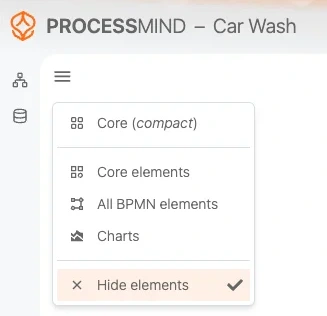
選べるパレット:
- コア(コンパクト): よく使うエレメントのみ。基本操作に慣れてからおすすめ。
- コアエレメント: コンパクトと同じですがBPMNシンボル名が表示されます。
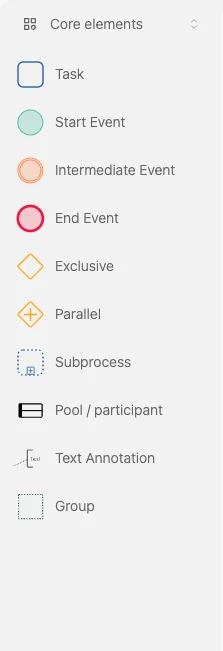
- 全BPMNエレメント: BPMN 2.0の全要素(例:スイムレーンやSubprocessなど高機能)を利用できます。
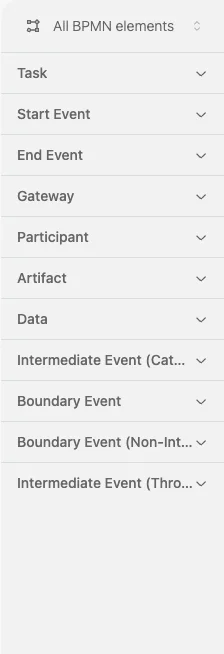
- チャート: モデルにdataを追加すると表示。パフォーマンスやボトルネックを可視化できます。
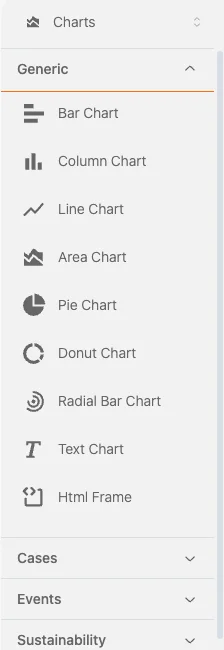
- エレメント非表示: サイドバー全体を隠して、キャンバス作業に集中可能。
エレメントの配置と編集
- サイドバーからキャンバスへドラッグ&ドロップでエレメントを置きます
- 配置後にクリックして以下の操作ができます:
- 名称変更
- ドキュメント追加
- (互換性がある場合のみ)タイプ変更
- Taskタイプ・マーカー・Eventタイミングの追加
⚠️ 新しいタイプが入出力コネクションと互換性がある場合のみ変換できます。不対応のオプションは自動で非表示となります。
⚙️ エレメント設定パネル
エレメントを選択すると、画面右側のパネルに設定オプションが表示されます。
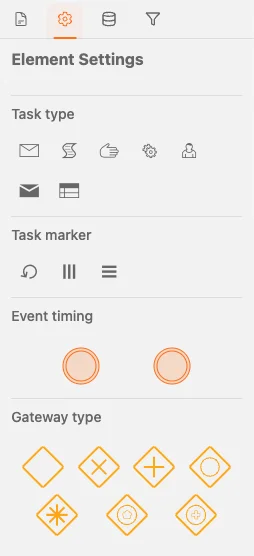
できること:
- ドキュメントの追加・編集(最初のタブ)
- エレメント名の変更
- Taskタイプ・Taskマーカー・Event動作の変更
- Gatewayタイプや中間Eventの切り替え
エレメントを削除する場合は、選択してDeleteキーか、コンテキストメニューのゴミ箱アイコンを使います。
🔗 コネクションの作成
- エレメントにカーソルを重ねると小さな矢印が表示されます。
- 矢印をクリック&ドラッグして他のエレメントへ繋ぐと、コネクションが作成されます。
- コネクションを削除するには、選択してDeleteキー、またはゴミ箱アイコンをクリックします。
選択中のエレメントで利用できる操作はすべてコンテキストメニューに表示されます。
モデリングをお楽しみください!